De ingebouwde screenshot-tools op de meeste Linuxdesktopomgevingen zijn behoorlijk cool, maar ze missen allemaal geavanceerde functies voor delen. Functies zoals automatisch uploaden van screenshots die u maakt, moeten standaard zijn. Dat is waarom je ScreenCloud zou moeten proberen voor je screenshotbehoeften in Linux.
Installeer ScreenCloud
ScreenCloud is beschikbaar op veel Linuxdistributies in verschillende formaten. Zoals het er nu uitziet, is de broncode volledig open en kan deze worden gecompileerd op Ubuntu, Debian en andere reguliere Linux-distributies. De software is ook op RPMShere voor Fedora-gebruikers en in de Snap Store.
In dit gedeelte van de handleiding gaan we in op ScreenCloud aan de slag met de verschillende Linux-besturingssystemen. Open een terminal met Ctrl + Shift + T of Ctrl + Alt + T en volg hem om hem aan het werk te krijgen!
Ubuntu / Debian
Ubuntu- en Debian-gebruikers kunnen ScreenCloud installerengemakkelijk vanuit de Snap Store. De ontwikkelaar heeft het echter ook gemakkelijk gemaakt om de code vanuit de bron te compileren, dus als je geen fan bent van Snaps, is dit een goede manier om te gaan.
Gebruik de om het buildproces te starten bijwerken en upgrade opdrachten om ervoor te zorgen dat uw Linux-pc zo actueel mogelijk is. Start opnieuw op als updates dit vereisen.
sudo apt update sudo apt upgrade -y
Nadat alle updates zijn geïnstalleerd, is het tijd om de te gebruiken geneigd pakketbeheerder om de ScreenCloud-afhankelijkheden op het systeem te installeren.
sudo apt install git build-essential cmake qtbase5-dev qtbase5-private-dev libqt5svg5-dev libqt5x11extras5-dev qtmultimedia5-dev qttools5-dev libquazip5-dev python3-dev
U moet dan twee afhankelijkheden downloaden die Ubuntu en Debian niet hebben in de huidige releases van hun besturingssystemen.
wget http://ftp.br.debian.org/debian/pool/main/p/pythonqt/libpythonqt3.0_3.0-3_amd64.deb wget http://ftp.br.debian.org/debian/pool/main/p/pythonqt/libpythonqt-dev_3.0-3_amd64.deb
Beide pakketten installeren met:
sudo dpkg -i *.deb sudo apt install -f
Download de broncode voor ScreenCloud op uw Ubuntu-systeem met behulp van de git kloon commando.
git clone https://github.com/olav-st/screencloud.git
Verplaats de terminalsessie van de basismap (~) naar de nieuwe map "screencloud".
cd screencloud
Maak een nieuwe buildmap met mkdir.
mkdir build cd build
Compileer en installeer ScreenCloud op Ubuntu / Debian met maken en cmake.
cmake .. make sudo make install
ScreenCloud van bron bouwen zou gewoon moeten werkenprima. Als je echter problemen ondervindt om het te compileren, doe jezelf een plezier en bekijk de Snap-versie! Het is net zo goed als de ingebouwde code-release!
Arch Linux
Als je een Arch-fan bent, zul je het graag wetendat de toepassing ScreenCloud zich in de AUR bevindt. Om deze app te laten werken via de Arch User Repository, begin je met het installeren van de Git- en Base-devel-pakketten met Pacman.
sudo pacman -S git base-devel
Met Base-devel en Git uit de weg, gebruik de git kloon opdracht om de Trizen AUR-helper te downloadentoepassing. Hiermee kunt u gemakkelijker AUR-apps bouwen, omdat het afhankelijkheidsinstallaties automatiseert. Trizen zal vooral handig zijn met ScreenCloud, want er zijn er maar liefst 14!
git clone https://aur.archlinux.org/trizen.git
cd trizen
makepkg -sri
Installeer Trizen vanuit de Arch Linux User Repository met:
trizen -S screencloud
Fedora
De RPMSphere software repository heeft ScreenCloud beschikbaar voor Fedora Linux gebruikers, versies 29 en 30. Om deze release van ScreenCloud te bemachtigen, open een terminalvenster en gebruik de dNF opdracht om het onmiddellijk te installeren.
29
sudo dnf install https://raw.githubusercontent.com/rpmsphere/x86_64/master/s/screencloud-1.2.0-12.1.x86_64.rpm
30
sudo dnf install https://raw.githubusercontent.com/rpmsphere/x86_64/master/s/screencloud-1.2.0-12.1.x86_64.rpm
OpenSUSE
Helaas heeft OpenSUSE geen officiële manier om dit te doeninstalleer ScreenCloud als een native RPM-bestand. Probeer eens de instructies van Fedora te volgen. Anders moet u ScreenCloud installeren via Snap-pakket om het te gebruiken.
Snap-pakket
ScreenCloud staat in de Snap Store, dus als je dat bentmet een Linux-distributie zonder binaire release, dit is je beste keuze. Zorg ervoor dat Snapd op uw Linux-pc werkt om het te laten werken. Als dit niet het geval is, volgt u onze gids om te leren hoe u Snaps op Linux kunt inschakelen.
Nadat je Snaps hebt geregeld, installeer je ScreenCloud met de onderstaande opdracht.
sudo snap install screencloud
Schermafbeeldingen maken met ScreenCloud
Om een screenshot te maken met ScreenCloud, begin je met het openen van de applicatie op je Linux-bureaublad. De snelste manier om dit te doen is door op te drukken Alt + F2 en schrijf de volgende opdracht in het snelstartvenster.
screencloud
Met de app geopend, ziet u een kort berichtvensterwaarin staat dat de app in uw systeemvak blijft staan, uitlegt wat de snelkoppelingen zijn en u instrueert om verschillende online screenshot-services in te schakelen (Dropbox, Imgur, SFTP, FTP en Shell-script.) Ga door en schakel de Imgur-service in, zoals evenals alle andere die u nuttig vindt. Klik vervolgens op "Volgende" om te voltooien.
Met deze toetsenbordcombinaties kunt u vervolgens schermafbeeldingen maken.
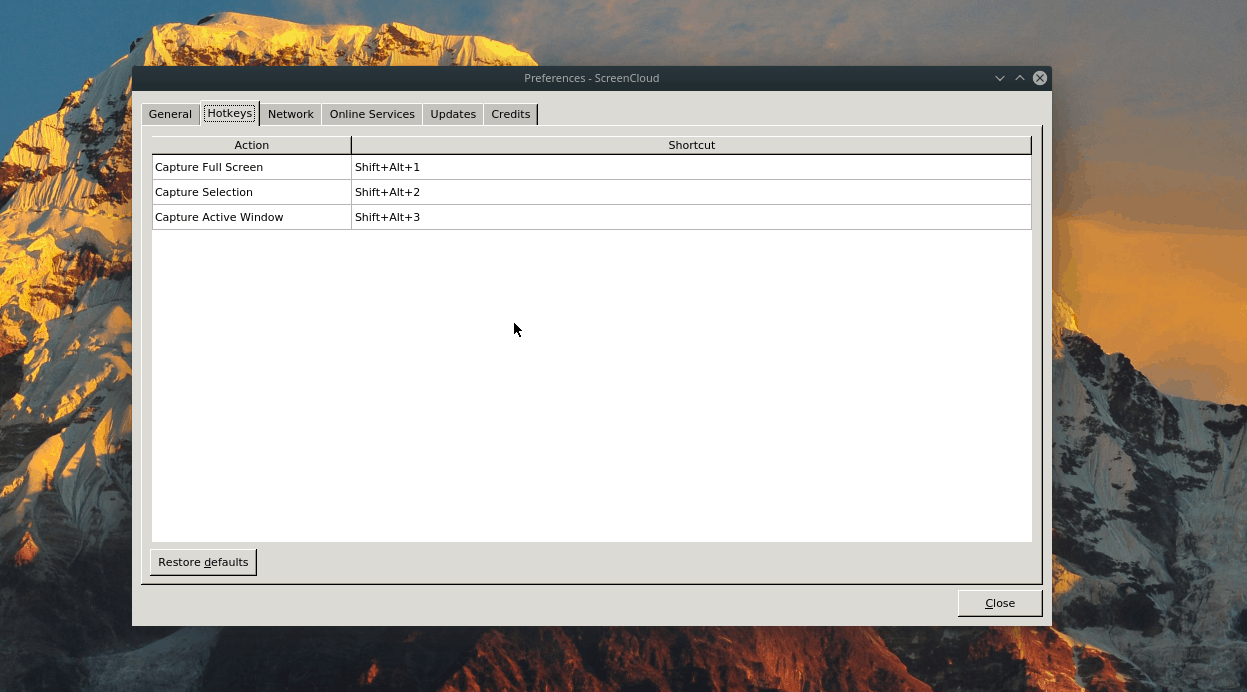
- Volledig scherm - Shift + Alt + 1
- Selectie - Shift + Alt + 2
- Actief venster - Shift + Alt + 3
Druk op een van de sneltoetsen om een screenshot te maken. Zodra je dat doet, verschijnt er een venster. U kunt het vervolgens vertellen dat het naar internet moet uploaden, onmiddellijk door "Imgur" of een van de andere opties in het menu te selecteren.
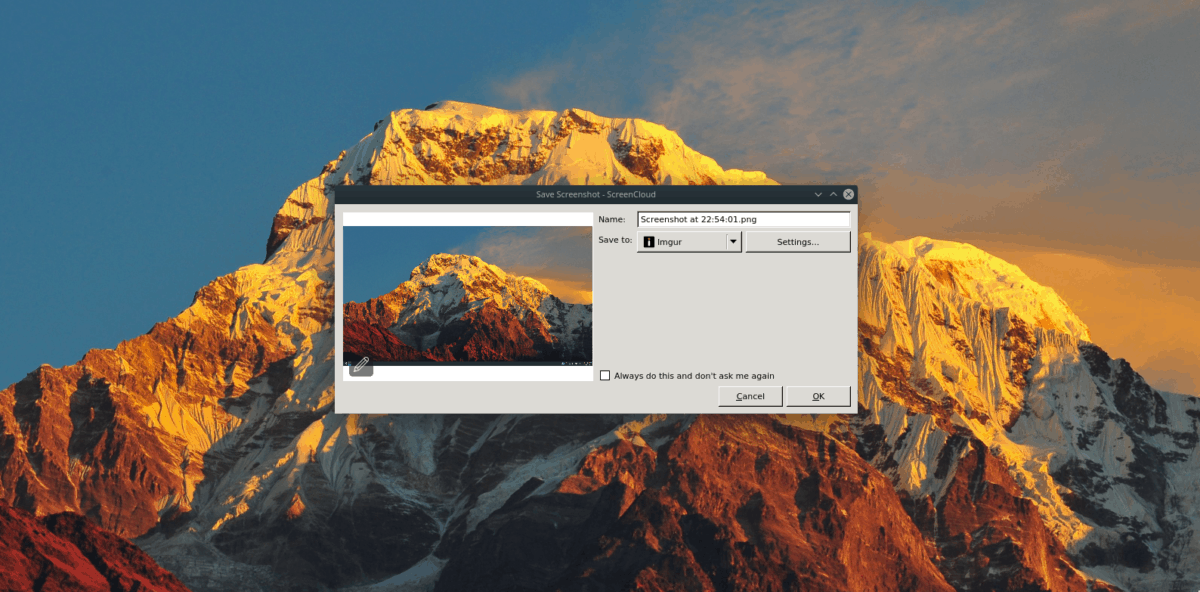









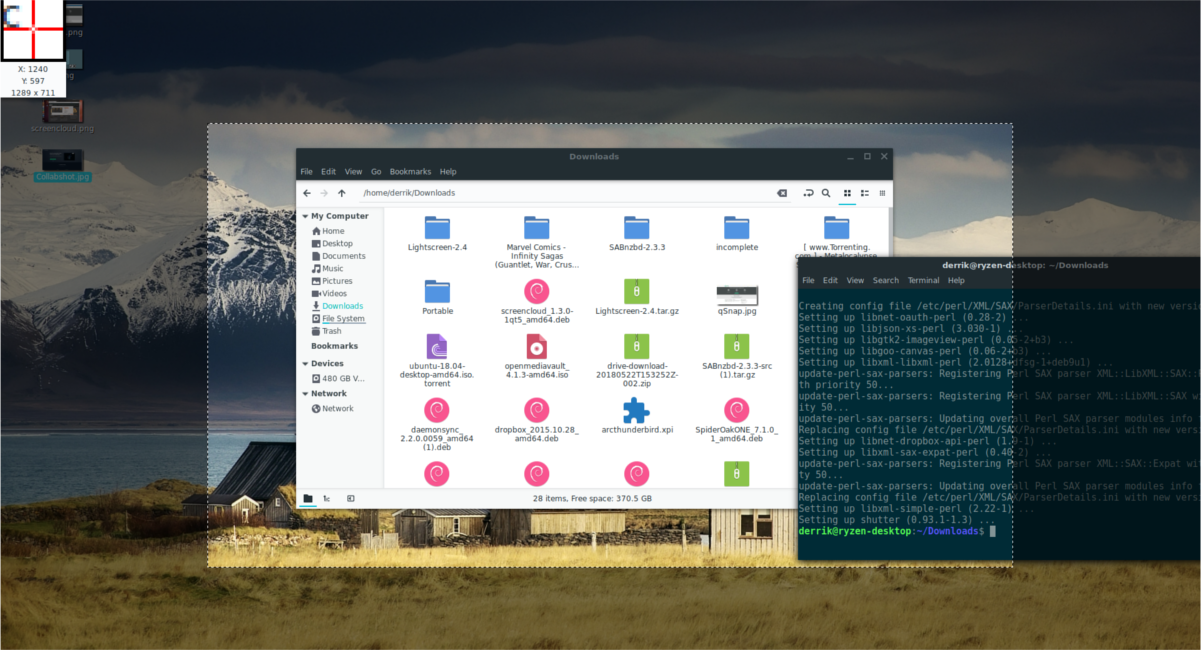



Comments